- Автор Abigail Brown [email protected].
- Public 2024-01-07 19:04.
- Соңғы өзгертілген 2025-01-24 12:15.
Не білу керек
- Таза, таза, жақсы жарықтандырылған жұмыс орнын тауып, T-8 қауіпсіздік Torx алыңыз. Ұстағыш қақпақтарды ақырын ажырату және суырып алу үшін итергіш құралды пайдаланыңыз.
- Батарея қақпағын алыңыз; барлық бұрандаларды алу үшін T-8 қауіпсіздік Torx битін пайдаланыңыз. Жинақты алдыңғы қораптан алыңыз.
- Интерьерге кіре отырып, құрамдастарды тазалап, ауыстырыңыз және аналогтық таяқтарды, d-pad сақинасын және d-pad т.б. шығарыңыз.
Бұл мақалада Xbox One контроллерін жөндеу қажет болса, оны қалай бөлшектеу керектігі түсіндіріледі, мүмкін болатын ақаулар мен сізге қажет арнайы құралдарды есте сақтаңыз. Xbox One контроллері әдетте әлемдегі ең жақсы бейне ойын контроллерінің бірі ретінде қабылданады, бірақ олар әлі де ара-тұра бұзылады.
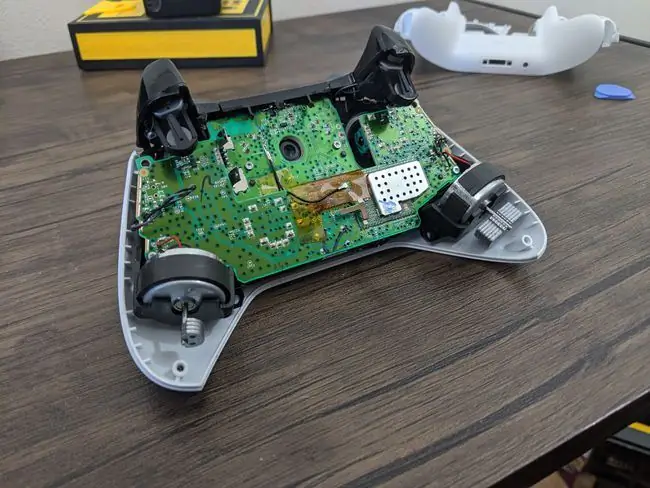
Xbox One контроллерін қалай ажыратуға болады
Xbox One контроллерін ажыратпас бұрын, жақсы жарықтандырылған таза және таза жұмыс кеңістігін табыңыз. Сондай-ақ, сізде жоқ болса, келесі құралдарды алу қажет болады:
- T-8 қауіпсіздік Torx
- Тыңдау құралы
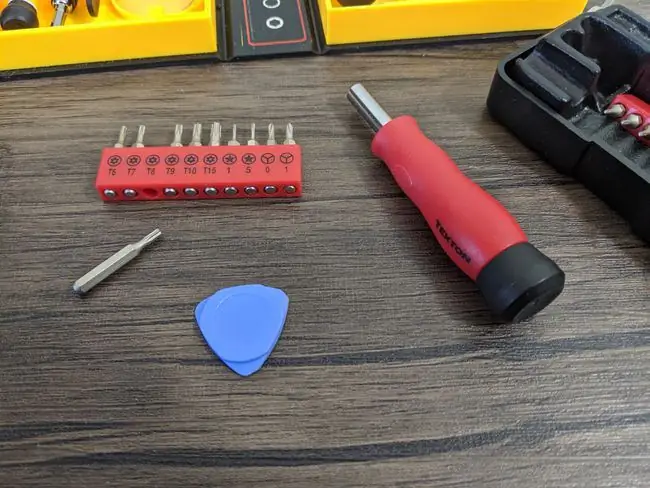
Торкс битін драйверде немесе розетка кілтімен пайдалануға немесе арнайы Torx драйверін пайдалануға болады, бірақ ол T-8 қауіпсіздік Torx болуы керек. Кәдімгі Torx пен қауіпсіз Torx арасындағы айырмашылықты қауіпсіздік Torx ұшында табылған кішкене тесік арқылы білуге болады. Бұл кішкентай тесік болмаса, кәдімгі T-8 Torx Xbox One контроллерінің бұрандаларына сыймайды.
Таңдау құралы үшін контроллер корпусы мен соңғы қақпақтардың арасындағы саңылаудың ішіне сыйатындай жеткілікті жұқа кез келген нәрсені пайдалануға болады. Контроллердің корпусына зақым келтірмеу үшін мүмкіндігінше пластик құралды пайдаланып көріңіз.
Міне, Xbox One контроллерін ажырату жолы:
-
Оң немесе сол жақ ұстағыш қақпақты ақырын ажырату үшін итергіш құралды пайдаланыңыз.

Image -
Қақпақтар бөліне бастағаннан кейін, оларды қолмен абайлап тартып алуды аяқтауға болады.

Image -
Процесті басқа ұстағыш қақпақпен қайталаңыз.

Image -
Батарея қақпағын алыңыз.

Image Егер контроллер ешқашан бөлшектелмеген болса, батарея бөлігінің ішіндегі жапсырма бүлінбеген болады. Жасырын бұрандаға қол жеткізу үшін стикерді Torx битімен итеру немесе кесіп тастау керек.
-
Батарея бөлігінің ішіндегі жасырын бұрандадан бастап бұрандаларды алуға дайынсыз. T-8 қауіпсіз Torx битін пайдаланыңыз және бұранданы жұлып алмау үшін оны дұрыс отырғызып, біркелкі қысым жасаңыз.

Image -
Бірдей Torx битін немесе драйверді пайдаланып, бұрандалардың бірін тұтқалардың бірінен алыңыз.

Image -
Екінші бұранданы сол тұтқадан алыңыз.

Image -
Соңғы екі бұранданы алып тастап, екінші тұтқада бірдей процесті қайталаңыз, сонда контроллер ажырайды.

Image -
Сізде енді діріл қозғалтқыштарына, триггерлерге және кейбір қосымша бұрандаларға қол жеткізе аласыз, оларды схема тақтасындағы белгілі бір құрамдастарды ауыстыру қажет болмаса, жалғыз қалдыра аласыз. Басқа құрамдастардың көпшілігіне қол жеткізу үшін жинақты алдыңғы қораптан шығарып, оны аударыңыз.

Image -
Бұл көріністен түймелерді және аналогтық таяқтарды тазалауға, аналогтық таяқтарды алып тастауға, d-pad сақинасын және d-padты алуға және т.б. жасауға болады.

Image - Аяқтағаннан кейін контроллерді қайта жинау үшін мына қадамдарды кері орындаңыз. Контроллер жинағын алдыңғы корпусқа қайта салыңыз, артқы корпусты орнына орнатыңыз, барлық тіреуіш бұрандаларды салып, қатайтыңыз, содан кейін тұтқа қақпақтары мен батарея қақпағын қайтадан орнына бекітіңіз.
Xbox One контроллерін жөндеуді орындау
Xbox One контроллерін сәтті ажыратқаннан кейін жөндеуге әрекет жасай аласыз. Кейбір ақауларды жай ғана құрамдастарды тазалау арқылы шешуге болады, ал басқа мәселелер құрамдастарды ауыстыруды талап етеді. Кейбір жағдайларда компоненттерді алып тастау және ауыстыру үшін дәнекерлеу сияқты кеңейтілген дағдылар қажет. Тәжірибе деңгейіңізге байланысты бұл жөндеулердің кейбірін кәсіби мамандарға тапсырған дұрыс.
Басқа түзетулер d-pad сақинасын жөндеу немесе ауыстыру сияқты әлдеқайда оңай. Егер d-pad дұрыс жауап бермесе, мына жылдам түзетуді қолданып көріңіз:
-
Серіппелі болат д-под сақинасын абайлап шығару үшін итергіш құралды немесе пинцетті пайдаланыңыз.

Image -
D-pad сақинасындағы қолдар көбірек қысым түсіретіндей етіп абайлап көтеріп, қайта жинаңыз. Бұл мәселеңізді шешпесе, сізге жаңа d-pad сақинасы қажет болуы мүмкін.

Image
Xbox One контроллерін не үшін ажырату керек?
Егер Xbox One контроллері дұрыс жұмыс істемесе және микробағдарламаны әлдеқашан жаңартып, батареяларды тексеру сияқты негізгі ақауларды жоюдан өткен болсаңыз, келесі қадам әдетте контроллерді бөлшектеу болады.
Міне, Xbox One контроллерін бөлшектеуді қажет ететін кейбір түзетулер, соның ішінде контроллерді ашқаннан кейін не істеу керектігі туралы кеңестер:
- D-pad жұмысының дұрыс еместігі: серіппе жинағындағы ілмектерді абайлап көтеріңіз, сонда ол көбірек күшпен төмен қарай итеріледі. Қажет болса ауыстырыңыз.
- Дрифттік аналогтық таяқшалар: Аналогтық таяқша бөліктерін қажетінше тазалаңыз немесе ауыстырыңыз.
- Жұмыс істемейтін аудио ұясы: ұяның дұрыс орнатылғанын және байланысып тұрғанын тексеріңіз, қажет болса ауыстырыңыз.
- Түймелерді жабыстыру: Контроллер корпусынан схемалық плата жинағын алып тастағаннан кейін газды және басқа жинақтарды кетіру үшін консервіленген ауаны және басқа әдістерді пайдаланыңыз.






